Come taggare su LinkedIn
Di recente ti sei iscritto a LinkedIn, il celebre social network dedicato al mondo del lavoro, e hai iniziato a prendere confidenza con le sue principali funzionalità; a tal proposito, però, c'è una cosa che ancora non sei riuscito ancora a fare: menzionare una persona nei tuoi post.
Se le cose stanno così e, dunque, ti domandi come taggare su LinkedIn, immagino che avresti bisogno di una mano per riuscire in questo intento. In tal caso, non preoccuparti, sono qui per aiutarti: in questo tutorial ti spiegherò come procedere, agendo da tutti i dispositivi che permettono di utilizzare il social network in questione.
Nei prossimi capitoli, infatti, oltre alla procedura dettagliata per menzionare persone, pagine e aziende nei post, ti spiegherò anche come taggare altri utenti di LinkedIn nelle foto che intendi pubblicare sul tuo profilo, agendo da smartphone e tablet oltre che da computer. Come dici? È proprio quello che volevi sapere? Bene, allora non dilunghiamoci oltre e vediamo subito, passo dopo passo, come procedere. Ti auguro una buona lettura!
Indice
Informazioni preliminari

Innanzitutto, prima di spiegarti come taggare LinkedIn devo metterti al corrente del fatto che questo social network permette di menzionare altre persone in post e foto pubblicati sul proprio profilo, ma anche nei commenti dei propri contenuti o di quelli pubblicati da altri utenti.
Come ti spiegherò nel dettaglio nei prossimi capitoli, puoi riuscire in quest'intento in maniera semplice e veloce, sia agendo da smartphone e tablet, tramite l'app di LinkedIn per Android (scaricabile anche da store alternativi) e iOS/iPad, sia procedendo da computer, tramite il sito Web ufficiale di LinkedIn o impiegando la sua applicazione per Windows.
Devi sapere, però, che, anche se gli utenti LinkedIn non devono essere tuoi collegamenti per menzionarti o essere menzionati da te, i post e le foto che contengono il tag devono essere pubblicati con visibilità Chiunque, affinché siano visibili in forma pubblica.
Discorso diverso, invece, vale per le aziende: queste possono essere menzionate sia nei post pubblici che nei post con visibilità ristretta ai soli collegamenti. Anche in questo caso è possibile taggare un'azienda in un post, in una foto o nei commenti dei vari contenuti testuali e/o multimediali disponibili su LinkedIn.
Inutile dire che per menzionare una persona o un'azienda è necessario avere un account sul social network in questione: se, per qualche motivo, non ne hai ancora uno, allora potrebbe esserti utile la lettura della mia guida su come iscriversi a LinkedIn.
Come taggare qualcuno su LinkedIn
Fatte le premesse iniziali, sei pronto per scoprire nel dettaglio come menzionare su LinkedIn? Segui passo dopo passo le mie istruzioni e vedrai che riuscirai facilmente e velocemente nell'intento che ti sei proposto.
Come taggare persone su LinkedIn
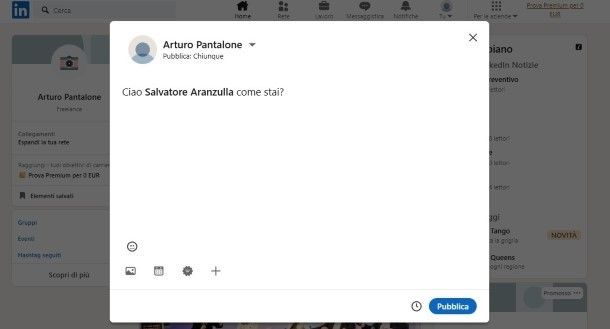
Se la tua intenzione è taggare persone su LinkedIn, avvia dunque l'app del social network per smartphone e tablet oppure collegati al social network da computer, eseguendo il login al tuo account.
A questo punto, se vuoi taggare su LinkedIn in un post, da smartphone e tablet, fai prima tap sulla voce Pubblica collocata nel menu in basso, mentre da computer fai riferimento al campo di testo Crea un post in alto.
Fatto ciò, a prescindere dal dispositivo, nella nuova schermata visualizzata, digita il testo del post nel campo di testo visualizzato. Poi, digita il simbolo @ seguito dal nome utente della persona da taggare e seleziona l'utente di tuo interesse, tra i risultati di ricerca del menu visualizzato.
Dopo aver aggiunto il tag, assicurati che la visibilità del post sia impostata su Chiunque, altrimenti il tag con il nome della persona menzionata apparirà come semplice testo. Quando hai fatto, premi sul tasto Pubblica e il gioco è fatto.
Se, invece, vuoi taggare su Linkedin in un commento, accedi alla sezione Home, individua il post di tuo interesse e premi sulla voce Commenta.
Adesso, fai tap sul tasto @ (da smartphone/tablet) visibile a schermo, oppure, da computer, digita il simbolo @; immetti il nome utente della persona da menzionare, selezionala tra i risultati e, infine, premi sul pulsante Pubblica, per pubblicare il commento con il tag.
Come taggare una pagina su LinkedIn

Vorresti taggare una pagina su LinkedIn? In tal caso non devi fare altro che seguire le indicazioni che ti ho fornito nel capitolo precedente, in quanto le procedure sono esattamente le stesse.
Dopo aver avviato lo strumento di creazione di un nuovo post, digita quindi il simbolo @ seguito dal nome della pagina da menzionare, in modo da taggarla in un contenuto testuale che andrai a pubblicare sul tuo profilo LinkedIn, pigiando il tasto Pubblica.
Come detto, inoltre, su LinkedIn puoi taggare altri utenti in un post, nei commenti oppure anche menzionarli in una foto. Per effettuare quest'ultimo passaggio segui le istruzioni che ti ho fornito in questo successivo capitolo del tutorial.
Come taggare azienda su LinkedIn
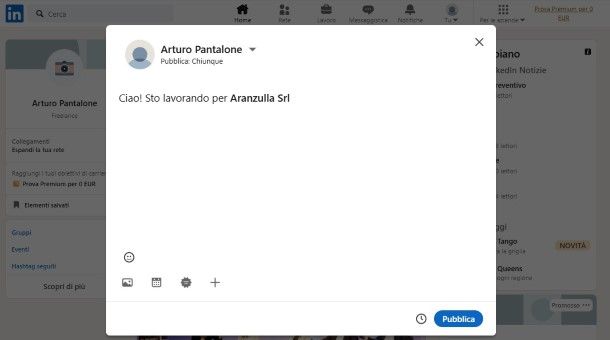
Ti domandi come taggare un'azienda su LinkedIn? Anche in questo caso valgono le stesse indicazioni che ti ho già fornito in questa guida.
Infatti, digitando il simbolo @ puoi selezionare una persona, una pagina oppure anche il profilo di un'azienda che è iscritta a LinkedIn, menzionandola in un post pubblicato sul tuo profilo, taggandola in una foto oppure anche in un commento presente su questo social network dedicato al mondo del lavoro.
Segui, quindi, le indicazioni che trovi nei capitoli precedenti e in quello successivo, per riuscire in quest'intento in modo semplice e veloce.
Come taggare foto su LinkedIn
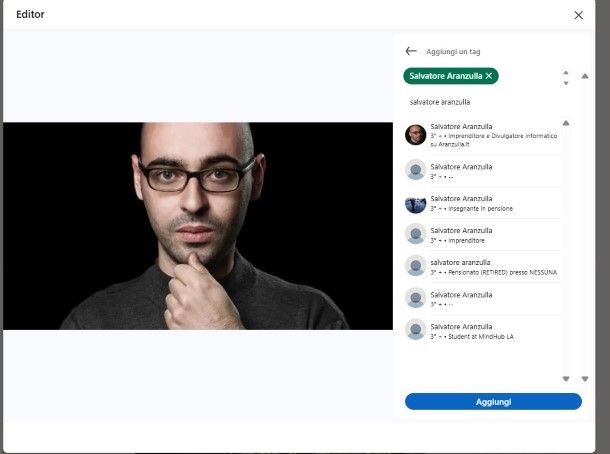
Vorresti taggare su LinkedIn in una foto? Nulla di più semplice! Innanzitutto, premi sulla voce Pubblica collocata nel menu in basso, da smartphone e tablet, mentre da computer fai riferimento al campo di testo Crea un post in alto.
Fatto ciò, carica l'elemento multimediale da condividere, premendo l'icona della galleria multimediale e poi premi l'icona dell'omino, nel menu di anteprima visualizzato.
Digita, quindi, il nome utente della persona da taggare, selezionando il suo nominativo tra i risultati visualizzati. Poi premi il tasto Fatto (da smartphone/tablet) o il pulsante Aggiungi, da computer.
Dopodiché prosegui premendo il tasto Avanti, digita una didascalia di accompagnamento per il post da pubblicare e, infine, premi il tasto Pubblica.

Autore
Salvatore Aranzulla
Salvatore Aranzulla è il blogger e divulgatore informatico più letto in Italia. Noto per aver scoperto delle vulnerabilità nei siti di Google e Microsoft. Collabora con riviste di informatica e cura la rubrica tecnologica del quotidiano Il Messaggero. È il fondatore di Aranzulla.it, uno dei trenta siti più visitati d'Italia, nel quale risponde con semplicità a migliaia di dubbi di tipo informatico. Ha pubblicato per Mondadori e Mondadori Informatica.






